
WordPress(ワードプレス)のプラグイン『All-in-One WP Migration』ってなんだろう…
今回は、WordPress(ワードプレス)でデータを丸ごと一発で移行できる超便利なプラグイン『All-in-One WP Migration』についてご紹介します!
All-in-One WP Migrationとは
All-in-One WP Migrationとは、クリックするだけで簡単にWordPress(ワードプレス)のデータを移行・複製できるプラグインです。
All-in-One WP Migrationでのデータ移行方法
プラグインインストール&有効化
まずは『All-in-One WP Migration』プラグインをインストールし、有効化してください。
データを移行するために、「移行元」「移行先」両方のWordPress(ワードプレス)でインストールしましょう。
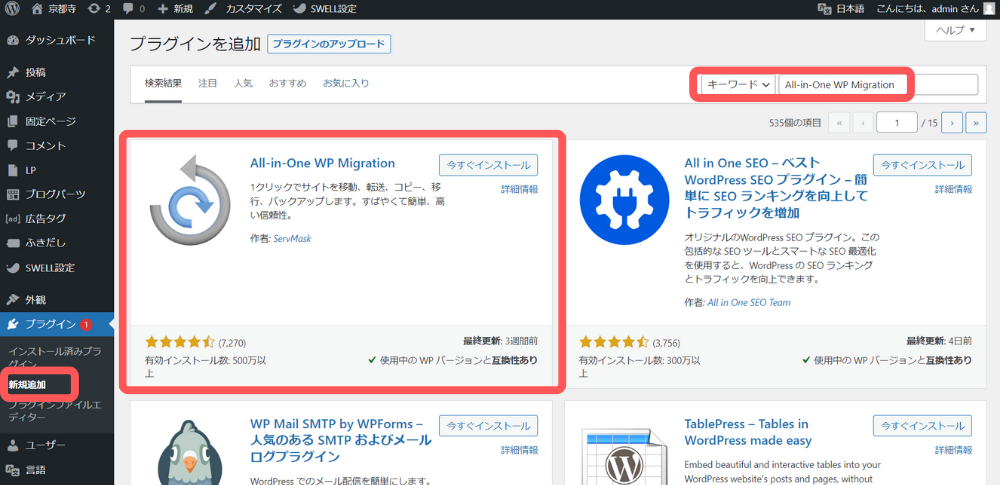
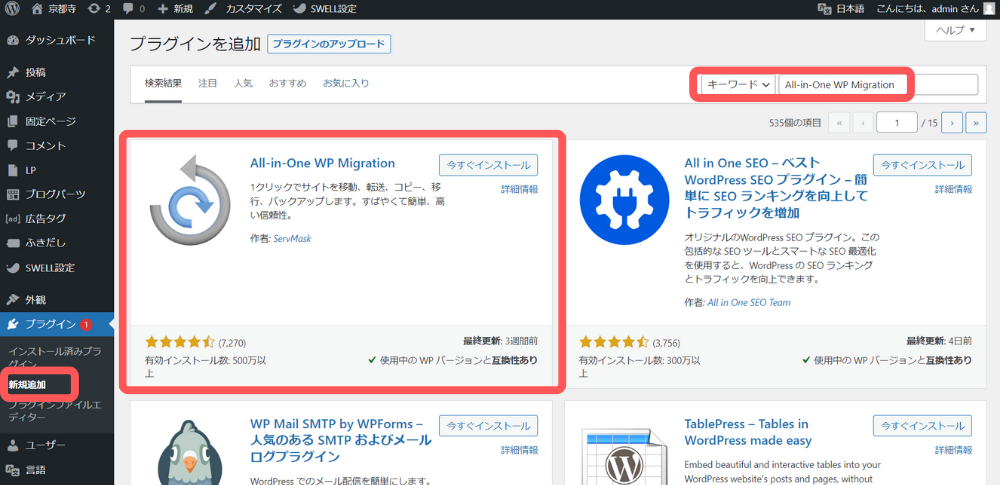
プラグインをインストールすると、メニューバーに『All-in-One WP Migration』が表示されます。
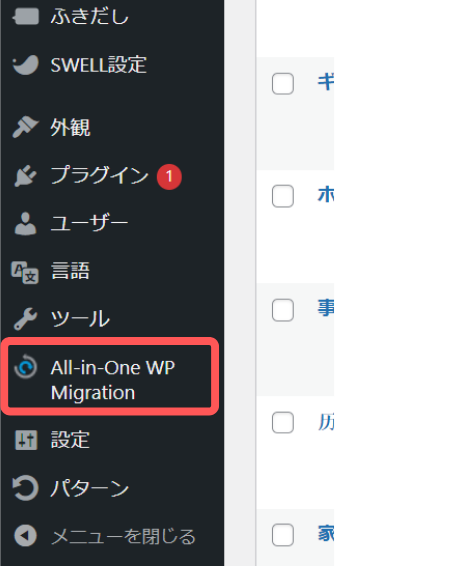
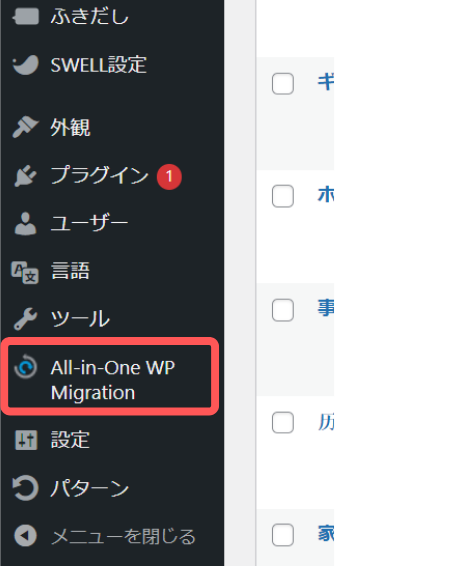
「移行元」でエクスポート
「移行元」のデータをエクスポートします。
『All-in-One WP Migration』のエクスポートを選択します。
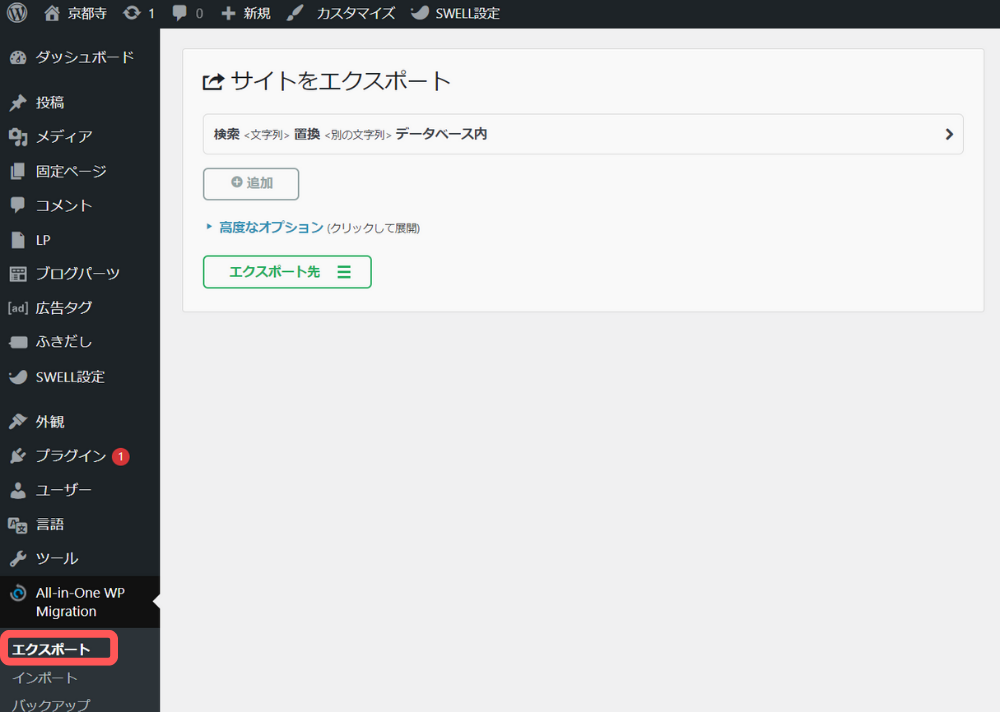
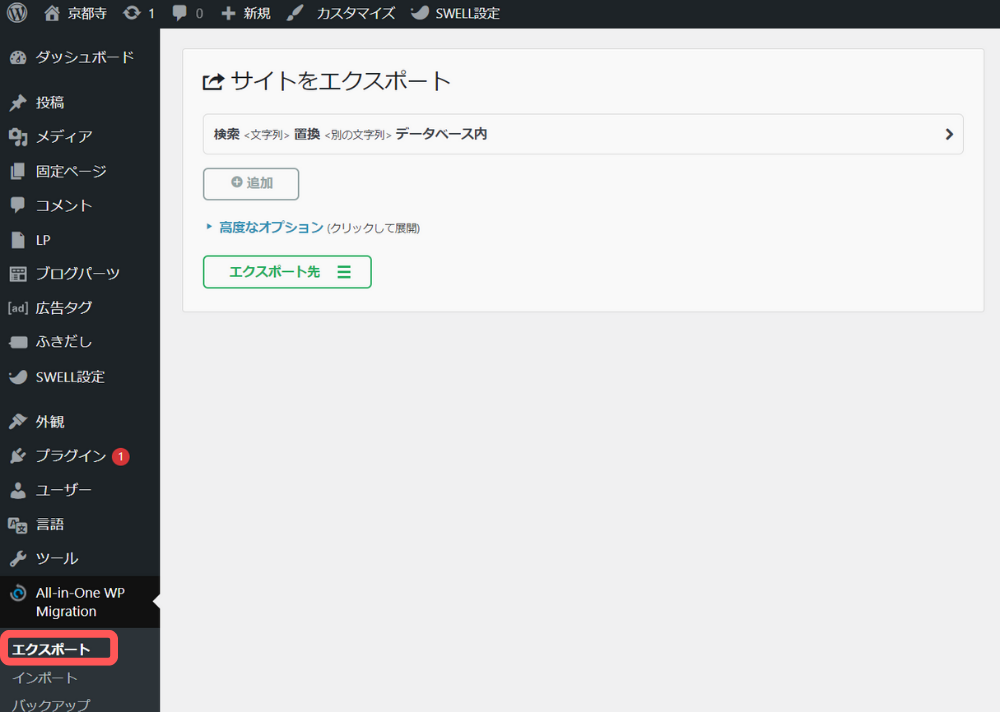
“エクスポート先”のファイル形式を選択できますが、一番上の“ファイル”を選択しましょう。
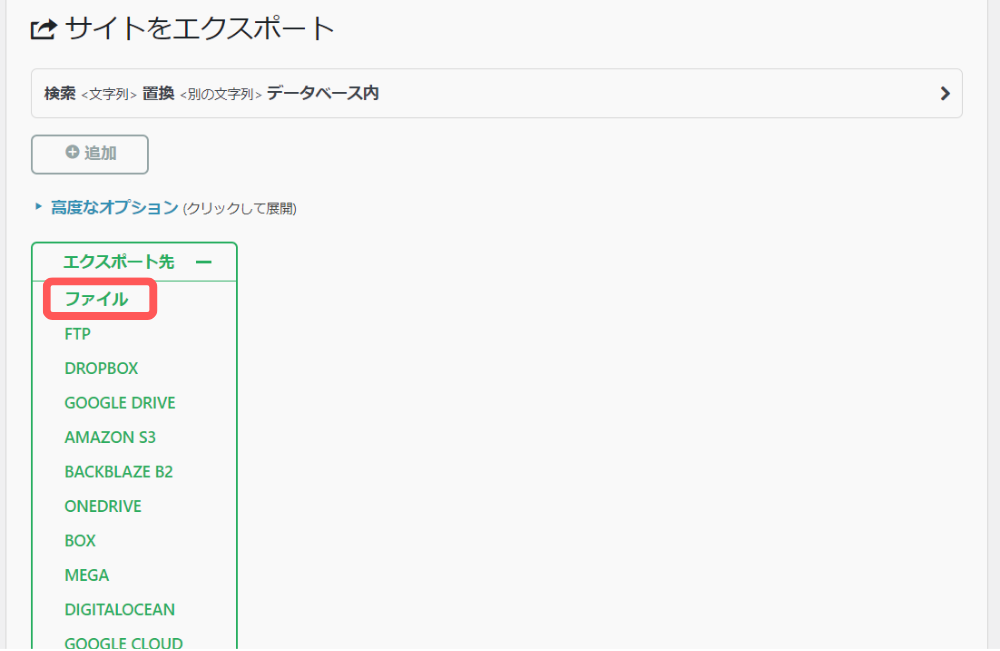
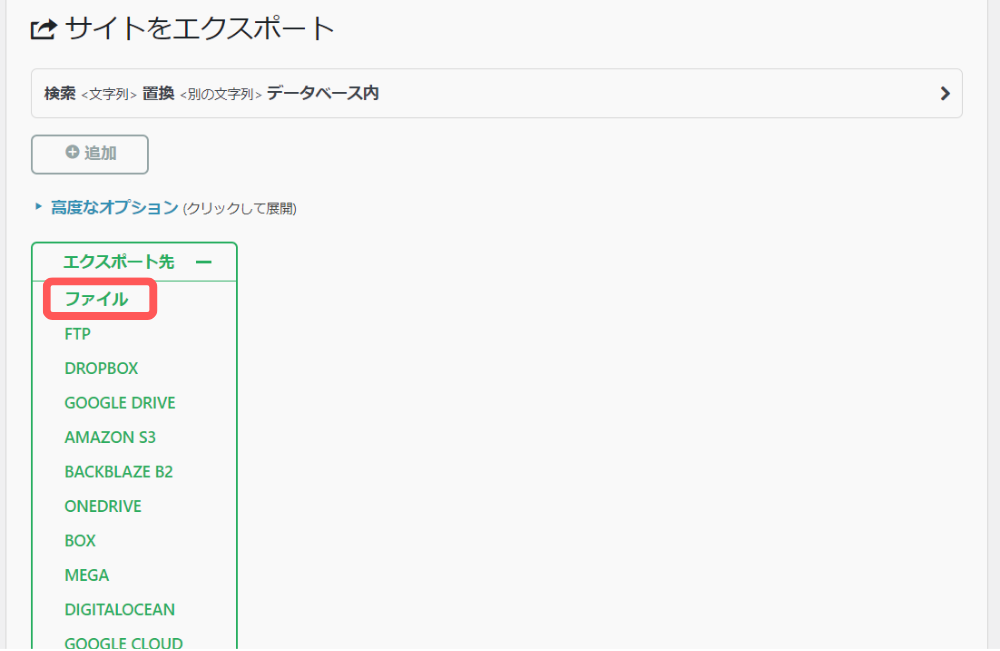
数秒でエクスポートファイルがダウンロードされます。
「〇〇をダウンロード」をクリックし、ファイルを保存してください。
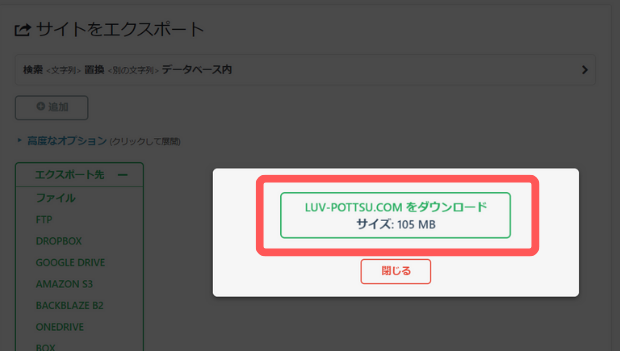
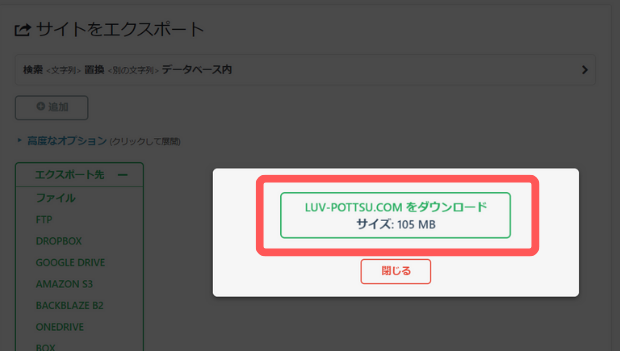
PC内にファイルがダウンロードされます。
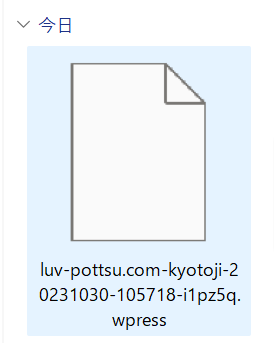
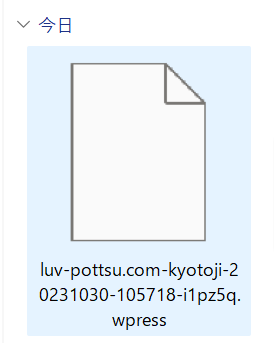
「移行先」でインポート
「移行先」にデータをインポートします。
移行先のWordPress(ワードプレス)の管理画面を開き、『All-in-One WP Migration』のインポートを選択します。
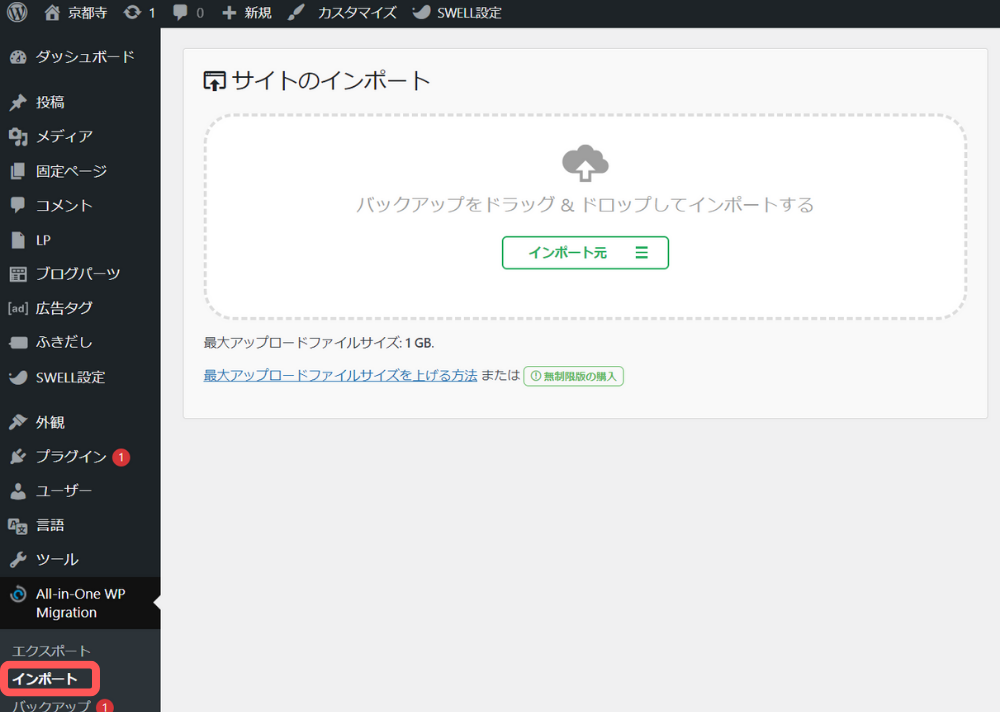
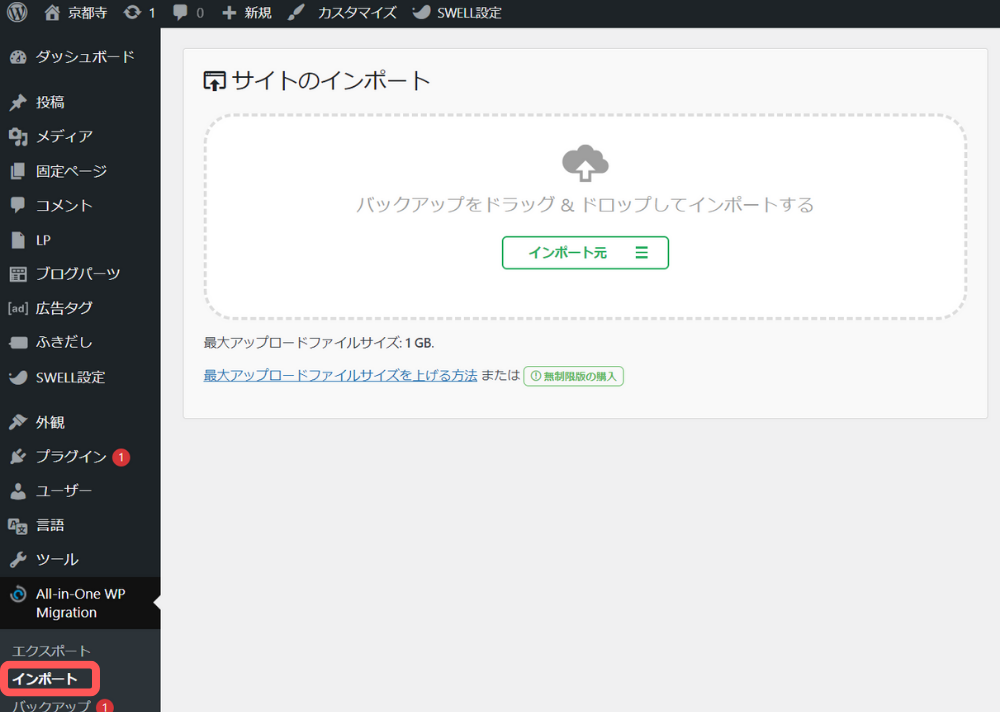
さきほど「移行元」でエクスポートしたファイルをドラック&ドロップすると、そのままインポートが開始されます。
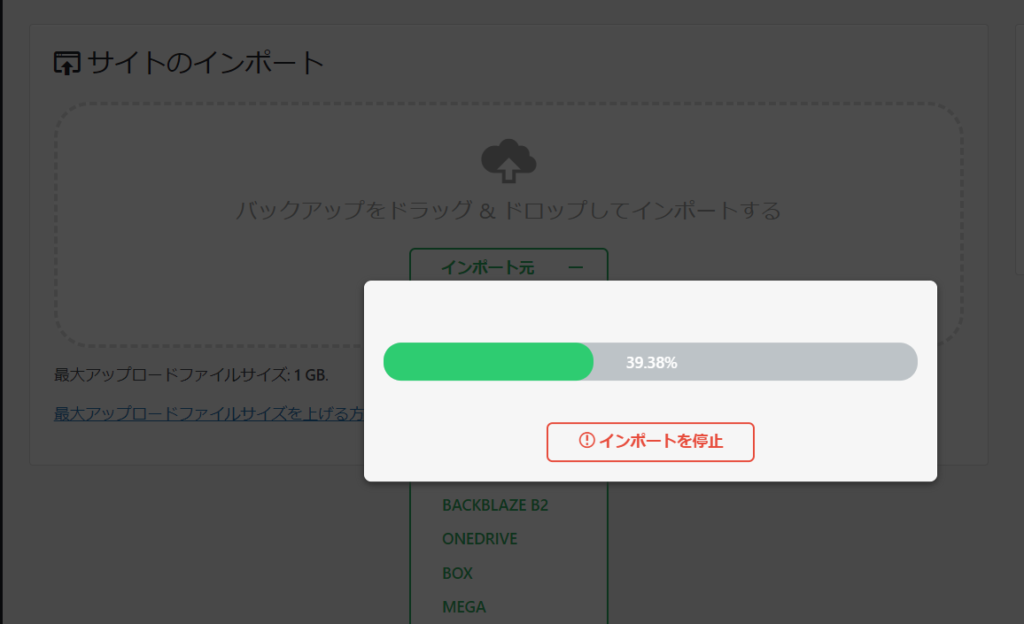
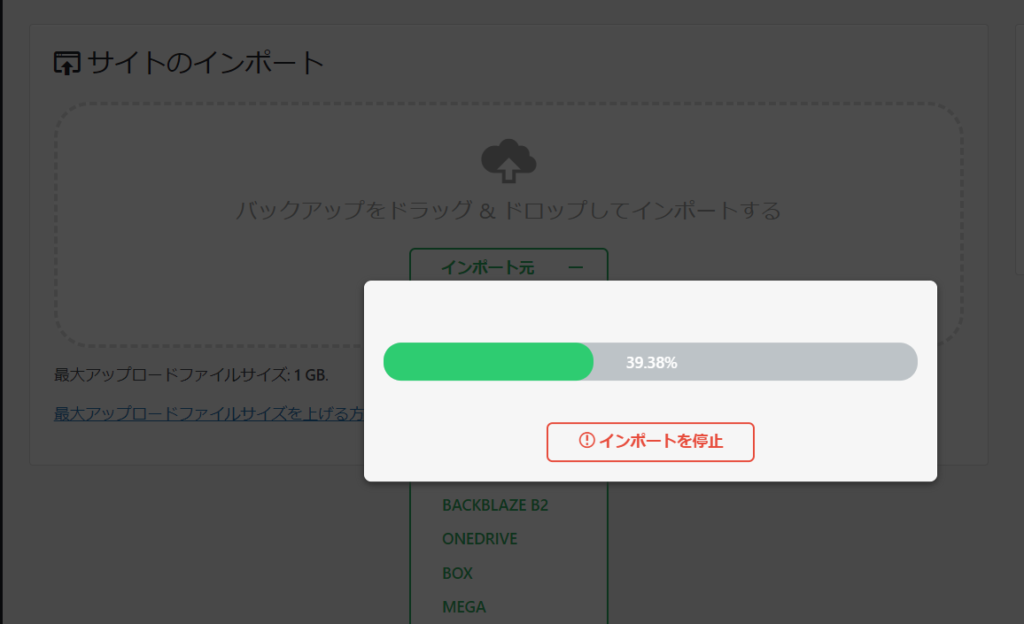
数秒で、サイトのインポートが完了します。
完了画面の「完了」をクリックしてください。
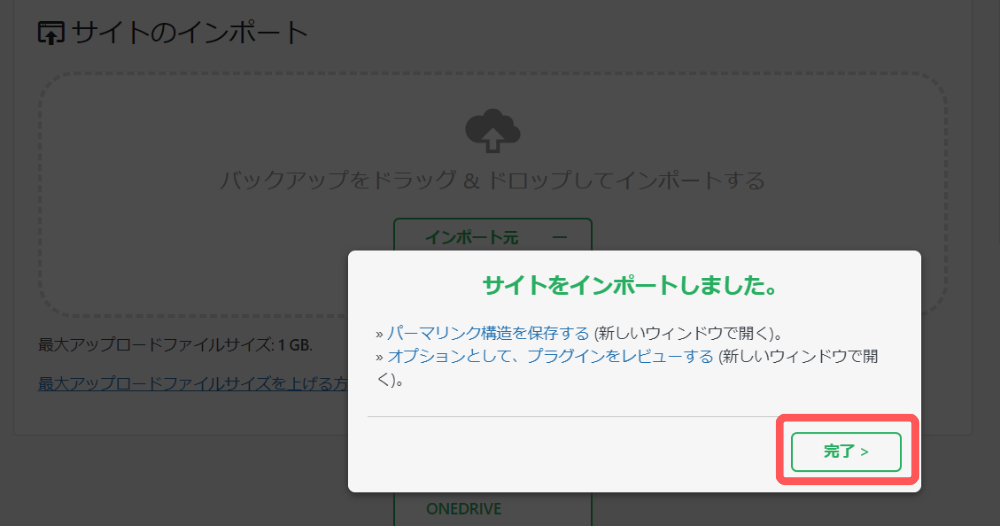
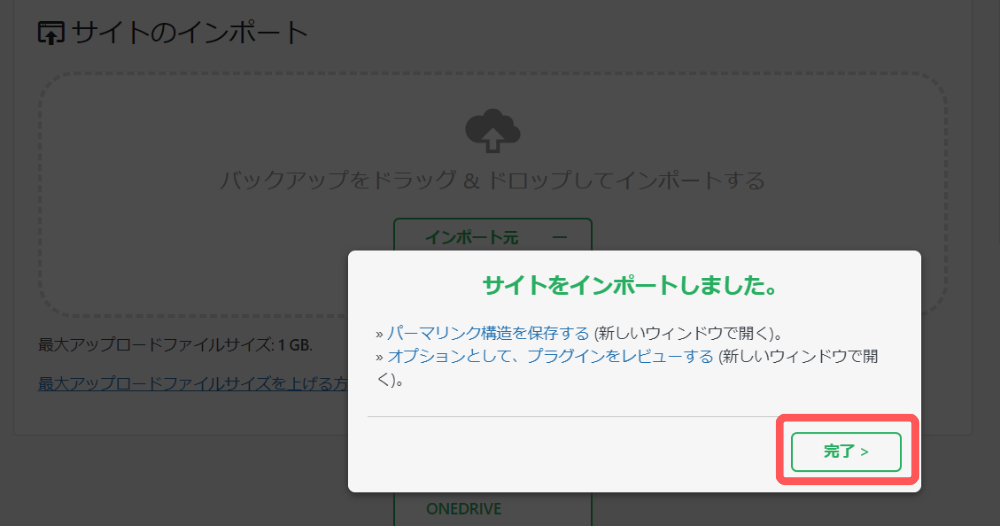
データ移行完了
これで、WordPress(ワードプレス)のデータ移行が完了しました。
とても簡単な作業でしたね。
「移行先」のサイトにデータが反映されているか、確認してみてください。
まとめ
今回は、WordPress(ワードプレス)のプラグイン『All-in-One WP Migration』でのデータ移行・複製方法をご紹介させていただきました。
無料で使えるプラグインで、データを安全に移行できるのはとても便利ですね。
~本日も最後までお読みいただき、ありがとうございました!~
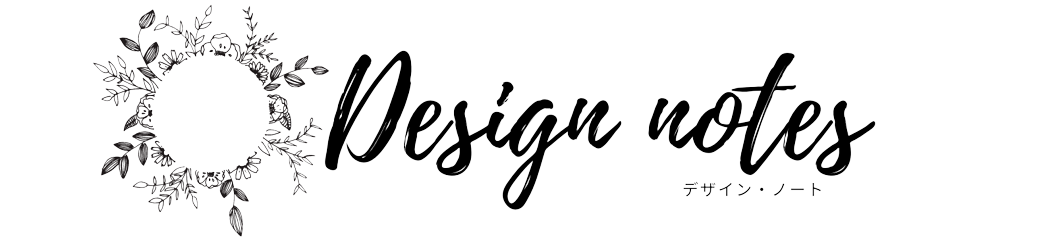






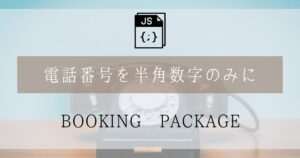



コメント